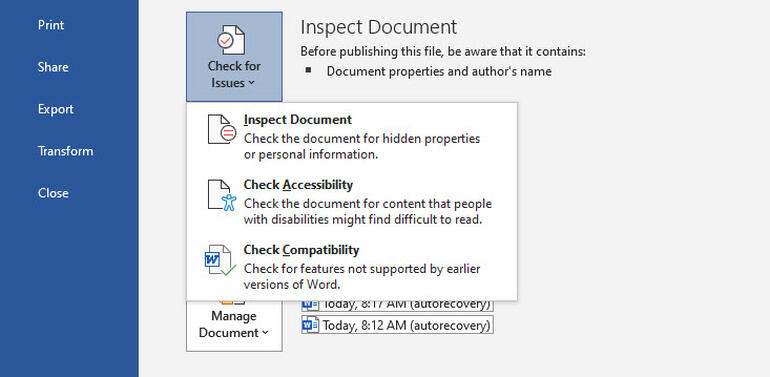Puede comprobar si un documento de Word tiene problemas específicos antes de compartirlo con otras personas. Así es cómo.

Acaba de crear un documento de Microsoft Word que planea compartir con otras personas. Pero antes de hacerlo, debe asegurarse de que sea adecuado para compartir. Eso significa que no contiene ninguna información personal oculta, que será legible por personas con ciertas discapacidades y que es compatible con versiones anteriores de Word. Puede realizar todas esas tareas con el inspector de documentos integrado.
VER: Office 365: una guía para líderes tecnológicos y empresariales (PDF gratuito) (TechRepublic)
De una forma u otra, el inspector de documentos ha estado disponible en Word desde 2010, por lo que podrá usarlo en cualquier versión existente y compatible, excepto la edición en línea gratuita. Los pasos son los mismos para todas las últimas versiones. Así es como funciona.
Cómo inspeccionar su documento de Microsoft Word
Como primer paso, es posible que desee buscar contenido oculto o invisible que no desea que otras personas puedan ver. Con su documento completo y guardado, haga clic en el menú Archivo, seleccione Información y luego haga clic en el botón Verificar problemas. Desde allí, haga clic en la primera opción para Inspeccionar documento (Figura A).
Figura A

En la ventana del Inspector de documentos, marque o desmarque los diferentes tipos de contenido según lo que le gustaría que encontrara la herramienta. Luego haga clic en el botón Inspeccionar (Figura B).
Figura B

La inspección marca cualquiera de los tipos de contenido que descubrió en su documento. Para eliminar un tipo específico de contenido, haga clic en el botón Eliminar todo junto a él (Figura C).
Figura C

El inspector no puede eliminar todo tipo de contenido. En ese caso, la herramienta le dice lo que no puede eliminar. Cierre el inspector y vuelva al documento si desea revisar o eliminar el contenido especificado usted mismo o dejarlo como está (Figura D).
Figura D

Cómo verificar la accesibilidad en un documento de Word
A continuación, puede verificar su documento para asegurarse de que sea legible por su público objetivo, especialmente por alguien que tiene una determinada discapacidad, por ejemplo, una persona ciega que usa un lector de pantalla. Nuevamente, haga clic en el menú Archivo, seleccione Información y luego haga clic en el botón Verificar problemas. Haga clic en la segunda opción para Verificar accesibilidad (Figura E).
Figura E

La inspección marca cualquier problema de accesibilidad, como una imagen que no contiene una descripción. Haga clic en el problema específico y la herramienta explica por qué se marcó el problema y sugiere una acción recomendada (Figura F).
Figura F

Cómo verificar la compatibilidad en Word
Finalmente, puede examinar su documento para asegurarse de que se pueda ver y editar en las últimas versiones de Microsoft Word. Regrese a la pantalla Información, haga clic en el botón Verificar problemas y seleccione la tercera opción para Verificar compatibilidad (Figura G).
Figura G

El Comprobador de compatibilidad de Microsoft Word muestra cualquier contenido o característica en el documento que sería problemático en una versión anterior de Word. Haga clic en el botón para Seleccionar versiones, y puede desmarcar diferentes versiones anteriores de Word para ver qué versión específica se vería afectada (Figura H).
Figura H

A continuación, puede cambiar o eliminar la función afectada si sabe que uno de los destinatarios del documento tiene la versión anterior de Word. Cuando termine, guarde el documento y ahora puede compartirlo con su público objetivo.